Analýza dat a provedení přírůstkové aktualizace v nástroji Cube Designer
V části Tvorba aplikace a krychle v nástroji Cube Designer jste sestavili krychli, načetli data a spustili výpočetní skript definovaný v sešitu.
Nyní budete analyzovat data a poté provedete přírůstkovou aktualizaci krychle.
Analýza dat v krychli Sample Basic
Ověřte, že krychle byla úspěšně sestavena, a podívejte se krátce, jak analyzovat data.
-
V aplikaci Excel na pásu karet nástroje Cube Designer klikněte na ikonu Analýza
 .
. -
V nabídce Analýza vyberte volbu Připojit listy dotazů.
Pokud se zobrazí výzva k přihlášení, zadejte své uživatelské jméno a heslo pro aplikaci Essbase.
-
Jste připojeni ke krychli Basic v aplikaci Sample.
-
Nyní můžete analyzovat data.
-
Pomocí pásku karet aplikace Essbase můžete přiblížit zobrazení na položku Cream Soda, čímž zobrazíte všechny nízkoúrovňové produkty, které jsou součástí řady Cream Soda.
-
Přejděte o úroveň výše na položku New York, aby se zobrazila celá východní oblast, a poté přejděte ještě o úroveň výše, aby se zobrazily všechny trhy.
-
Provedení přírůstkové aktualizace krychle Sample Basic
Přidejte hierarchii do dimenze produktů a podívejte se na výsledky v modulu Smart View.
-
Přejděte na list Dim.Product, na kterém budete aktualizovat dimenzi produktů některými dalšími produkty.
-
Vložte nové prvky do sešitu, následující po řadě produktů 400.
-
Vytvořte nový nadřízený produkt s podřízenou položkou 500 a přiřaďte mu výchozí název aliasu Cane Soda.
-
Vytvořte tři nové skladové jednotky s nadřízenou položkou 500: 500-10, 500-20 a 500-30.
-
Přidejte k novým SKU aliasy. Nazvěte je Cane Cola, Cane Diet Cola a Cane Root Beer.
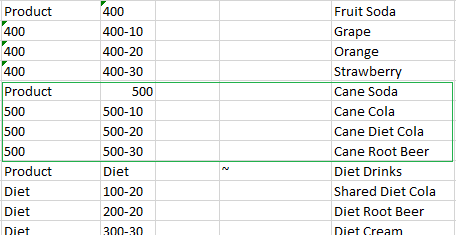
-
-
Uložte aktualizovaný sešit.
-
Použijte pás karet nástroje Cube Designer a klikněte na volbu Sestavit krychli
 .
.Výchozí volba pro sestavení bude Aktualizovat krychli – zachovat všechna data, protože aplikace již existuje na serveru a vy jste vlastníkem aplikace, který ji vytvořil.
-
Klikněte na tlačítko Spustit.
-
Když se zobrazí oznámení o dokončení úlohy, kliknutím na volbu Ano spusťte prohlížeč úloh.
-
Měla by se zobrazit zpráva Úspěch. Pokud úloha vrátí zprávu Chyba, můžete dvojím kliknutím na úlohu zobrazit další informace.
-
Zavřete Prohlížeč úloh.
- Přejděte na list Dim.Product a na pásu karet nástroje Cube Designer klikněte na volbu Prohlížeč hierarchií.
- V dialogovém okně Hierarchie dimenzí je patrné, že byla vytvořena skupina produktů Cane Soda.
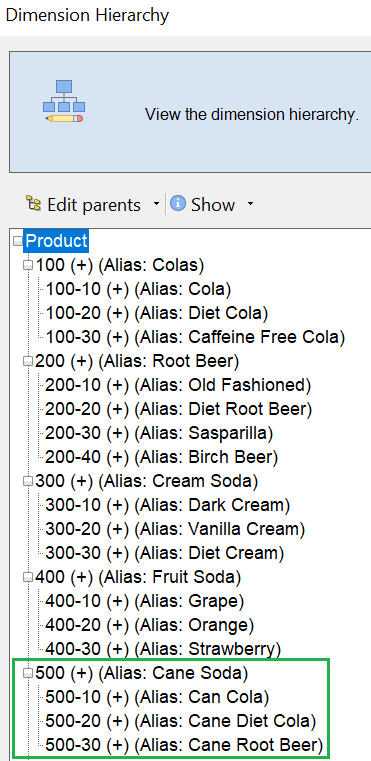
-
Přejděte na list dotazů Query.Sample.
-
Přejděte na nejvyšší úroveň dimenze Product zvýrazněním položky Dark Cream a přechodem o úroveň výše pomocí pásu karet systému Essbase. Poté přejděte o úroveň výše na položku Cream Soda.
-
Znovu vyberte položku Product a klikněte na volbu Přiblížit.
-
Vyberte položku Cane Soda a klikněte na volbu Ponechat pouze.
-
Výběrem položek Cane Soda a Přiblížit zobrazte podřízené prvky.
Při přidávání prvků do dimenze Product nedojde k naplnění těchto prvků daty. Data mohou být odeslána pomocí modulu Smart View nebo provedením načtení dat.
Sešity aplikací jsou praktické nástroje pro navrhování krychlí Essbase, když jste již porozuměli elementům potřebným k sestavení krychle nebo když máte k dispozici ukázku.
V části Transformace tabulkových dat do krychle vytvoříte aplikaci pomocí listu se sloupci z aplikace Excel bez jakékoli struktury specifické pro systém Essbase.